Kindle e-Reader của Amazon thực hiện rất tốt việc hiển thị sách điện tử — bao gồm cả các tệp PDF cá nhân của riêng bạn, nếu bạn đang sử dụng Kindle 2 hoặc Kindle DX. Vấn đề duy nhất là tìm cách sao chép tệp PDF từ máy tính của bạn sang Kindle. (Và một số điều còn khó chịu hơn là có một Trình đọc sách điện tử không đọc được tài liệu của chính bạn!) May mắn thay, chỉ cần một vài bước đơn giản để di chuyển tệp PDF từ PC hoặc Mac sang Kindle của bạn.
-
-
Định vị tệp PDF trên máy tính để bàn của bạn hoặc trong trình duyệt tệp.
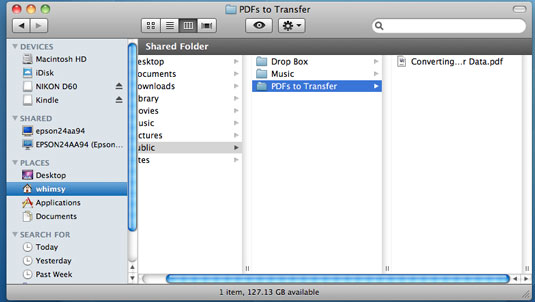
-
Kết nối Kindle với máy tính của bạn qua cáp USB.
Nó sẽ xuất hiện trong trình duyệt tệp của bạn (chẳng hạn như Finder trên Mac hoặc Explorer trên Windows) như thể bạn đã gắn ổ USB ngoài.
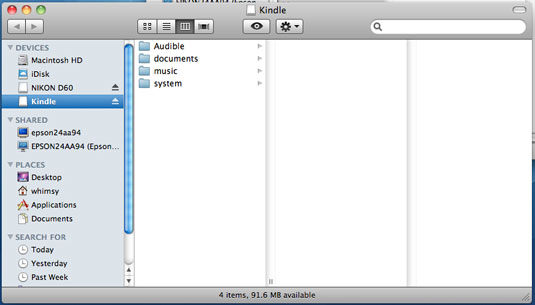
-
-
Xác định vị trí thư mục “tài liệu” trong Kindle.
Bạn có thể thực hiện việc này trong trình duyệt tệp của mình bằng cách mở biểu tượng/thư mục Kindle, sau đó điều hướng đến thư mục “tài liệu”.
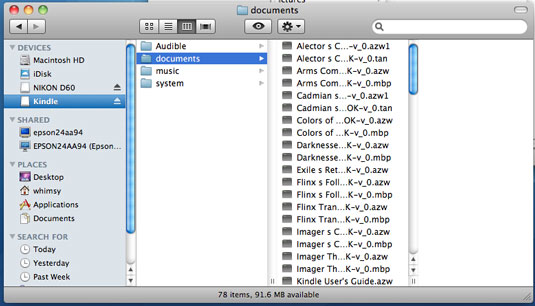
-
Kéo và thả tệp PDF từ vị trí ban đầu vào thư mục “tài liệu” của Kindle.
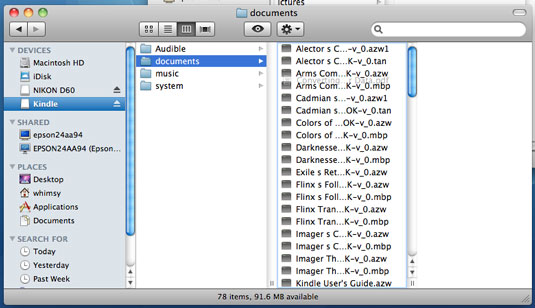
Nếu bạn có Kindle cũ hơn, bạn vẫn có thể đọc văn bản từ các tệp PDF trên e-Reader của mình — sau khi bạn chuyển đổi chúng. Amazon sẽ làm điều này với một khoản phí nhỏ hoặc bạn có thể tìm kiếm các tiện ích phần mềm miễn phí trực tuyến. Đối với Kindles mới hơn, bạn vẫn có thể muốn chuyển đổi PDF để có thể tận dụng các tính năng thao tác văn bản của Kindle (như tăng/giảm kích thước phông chữ).